iPhoneの充電ができない
みなさまこんにちは。
綾人です!
今回は、iPhoneの充電ができなくなってしまった問題について触れていきます。
長い間使っていると、iPhoneは精密機械なので様々なところで問題が発生します。それも、重大な問題があったりしてげんなりしてしまうことも。。。
その中でも特に多く見られるのは「充電がいきなりできなくなった。」という問題です。これは非常に多いですね。
そもそも、iPhone5から実用されましたlighteningコネクタは、従来の充電端子に比べて上下どちらの向きに差し込んでも充電ができるようになっています。とてもコンパクトになり、便利な形状になった反面、摩擦を加えすぎると端子が磨耗してしまい、それによって接触が悪くなって充電ができなくなってしまったという問題が発生するようです。
また、Apple公認の充電ケーブル以外を使っている場合、端子に負荷を与えやすいものもありますので、よく考えて充電ケーブルを使った方がいいでしょう。
こうなれば、正規のサービスでは本体を交換する以外ありません。が、この症状の原因は端子部分の磨耗の他に三つ、代表的な原因があります。
一つは「端子部分の汚れやホコリ」です。
よくペットとかを飼っている方だと、ペットの毛などがiPhoneの充電部分に入り、それが金属部分を覆って接触不良を起こしているということも考えられます。
この時はとても簡単で、乾いた細い綿棒などで綺麗にしてあげると充電できたりします。ただし、そっとやさしく掃除してください。あまり強引にやりすぎると、逆に端子を傷つけてしまいますので、それにより腐食や錆が発生して寿命を早めてしまうこともあります。
そしてもう一つは「システムの異常、またはシステムが古すぎる」です。
iOSのアップデートを長い間行なっていないと、たまにバグが起こってバッテリーの充電をシステムが認識しない問題が起こるようです。
これについて詳しいところまで原因を追求するとキリがないので、ここではそういうこともある。ということと、その対処方法について説明します。
・システムの異常の場合
システムが異常を起こしている場合は、再起動→アップデート→初期化の順で対処していきましょう。
再起動したら治る可能性もありますし、最新バージョンでもPCからアップデートし直すことで改善する場合もあります。
※PCからの強制アップデート方法については後日記事にしておきます。
再起動でもアップデートでも症状の改善が見られない場合は、iPhoneの中を初期化しましょう。初期化しても治らなければそれはシステムの問題ではないので、端子部分が傷んでいるか、バッテリーの問題になります。
・システムが古い場合
これはアップデート一択です。システムが古くて充電を認識してくれない場合は、アップデートかけると改善します。
最後は「バッテリーの問題」です。
バッテリーが古くて充電を認識してくれなかったり、バッテリーとiPhoneをつなぐ端子が腐食、または電子的な原因により破損していて通電しなかったりと、原因は様々ですが、バッテリー自体が充電を受け付けてくれないというパターンもあります。
これは正規店でバッテリーの交換を行えば治る問題なので、正規店に相談して見ましょう。
システムの問題でも、端子の汚れによる接触不良などでもなければ、正規店で修理を行う必要があります。保証期間によっては有償になりますので、金額などは店舗に確認してみるのが一番だと思います。
また、充電ケーブルの問題という可能性も考えられますので、充電ケーブルをいくつか変えて試してください。
SeeYou!
iPhoneの充電を長持ちさせる方法
みなさまこんにちは
綾人です。
iPhoneの平均寿命は何年かご存知でしょうか?
Appleが公式に発表したことでも話題ですが、3年が寿命と言われております。
もちろん、3年以上なにも修理しなくても動いている機種もあれば、2年ほどで電池の消耗が激しい時もあります。
iPhoneの電池が減りやすくなったかな?と感じられたあなたに、これからいくつかの電池を長持ちさせる方法をお伝えします。
1,停電力モードに設定する
iPhoneの充電が20%になると、勝手に画面の中央にポップアップが現れ、低電力モードにするかどうかを促してきますよね?
低電力モードとは電池の消費を極力抑えて使用するモードのことを言います。
メールの自動更新やアプリを操作していなくても、起動していれば更新を行ってくれるアプリケーションのバックグラウンド更新などが著しく軽減するかオフになります。
「設定」→「バッテリー」→「停電力モード」
この方法で20%以下にならなくてもONになりますので、最近電池の持ちが悪いと感じられる方は行ってみてはいかがでしょうか。
2,無駄な動作をしない
iPhoneというと普段からずっと触っているもの。よく電車の中でも触っていますよね。そういう私も運転中でなければニュースアプリを開いたりしてしまいます。
iPhoneだけでなく、バッテリーが最も減る理由はiPhoneを動作させることです。
何もしていなくても、充電は減りますが、大きく減るのは操作をした時。
iPhoneはいくつものセンサーでいくつもの便利な機能が付随しております。少しiPhoneを傾けただけでスリープ画面からロック画面に自動で切り替わって画面が点いたりします。
なので、PCやらテレビを見ていて、iPhoneでやらなくてもいい動作をしているときは、極力触れないというのも効果的です。
3,バッテリーの交換をしてもらう
もし、バッテリーが消耗していると診断された場合は、バッテリーの交換をしてもらうのが一番効果的です。
バッテリー交換については、以下の記事に記載されているので気になる人は見てください!
バッテリーの問題はガラケー時代から言われている問題で、様々な問題が飛び交っています。
が、メーカー側はある程度の問題に対しては率直に応えるように用意しておりますので、どうしても詳しい情報が欲しいという方はAppleへ問い合わせて見ましょう!
SeeYou!
iPhoneで困っている人へ
みなさまこんにちは、綾人です。
今回はちょっと休憩がてらにテクニカルや最新情報などの発信をお休みして、少しだけ宣伝させていただきたいなと思います。
私渡邊は、iPhoneのプロフェッショナルとして今日も仕事をしております。
現在は修理の仕事から離れていますが、同じくiPhone関連の仕事をしているので、iPhoneについて何か相談や困ったことがあればみなさまのお力になりたいと思っております。
そのため、有料にはなりますが以下のサービスを利用してみることにしました!
URL↓↓
https://www.timeticket.jp/items/33906
直接会わないとできないことはもちろん、直接会わなくてもサービスできることはたくさんあります。
iPhoneの使い方や講座についても開いていきますので、ぜひご検討ください!
SeeYou!
AppleIDのパスワードがわからなくなってしまったときの対処方法
みなさまこんにちは。綾人です。
最近は暑さが増してきましたね。熱中症には十分に気をつけなければなりません。
さて、今回お伝えするのはApple製品を使っている人なら誰でも持っているAppleIDのパスワードについてです!
使っていて、アプリケーションをダウンロードしようとしたときに「あれ?このパスワードってなんだっけ?」という方たくさんいらっしゃると思います。
AppleIDとそのパスワードというのはとても重要なもので、iPhoneだけでなく、Apple製品すべてに於いて必要不可欠です。
Appleのサービスを利用しよとするとすぐにAppleIDとパスワードを聞かれます。
では、AppleIDのパスワードを忘れてしまった場合、どうしたらいいか。
結論から言うと「パスワードを再発行してください」
再発行。ですから、今まで使っていたパスワードは全く使えなくなります。なので、手続きをした後に思い出しても、数ヶ月は使えません。
では、その方法をご紹介します。
1、AppleIDを管理するへアクセス
まず、以下のサイトへアクセスします
https://appleid.apple.com/#!&page=signin
すると、Appleが主催しているサイトにアクセスできるので、「AppleIDまたはパスワードをお忘れですか?」をクリックします。

画面が変わると、AppleIDと文字コードを入れるようにボックスが現れます。

ご自身のAppleIDと文字コードを入れ込んで、続けるを押下すると次の画面に進みます。
その先は本人確認として登録している電話番号での確認または秘密の質問を三つの内二つ質問されるので、答えましょう。
そうするとパスワードを再設定できる画面が現れますので、再設定をおこなってください。
これで完了です。
とても簡単な作業なので、一度やってみましょう!
SeeYou!
次期iPhone「iPhone8」のtouchIDはディスプレイ統合で確定か!?
みなさまこんにちは。
綾人です。
だいぶ暑さが増してきましたね・・・。
今日の調子だと道端に転がっているアイスみたいに溶けてなくなりそうなのでお昼間はシーブリーズさんが大活躍してくれました笑
前回、iPhone8の噂をこのブログでまとめさせていただいたのですが、今日は確定となったと思われる情報をお話します!
と言っても、タイトル通りなんですけどね笑
「GALAXYS8・S8+」には感圧式のホームボタンが有機ELディスプレイに搭載されています。が、指紋認証まで行なってはこれません。
それを可能にするというのが次期機種のiPhone8だというのです!
今までリークされていた設計図では、touchIDは様々な場所に位置付けされていました。そのことから、有機ELディスプレイの中に搭載されるという噂で止まっていたのですが、今回なんとディスプレイの中に搭載されるのではないかという情報がリークされたんです!

TSMCの発表内容によると、有機ELディスプレイに統合されるTouch IDは「光学式」になるとしており、画面上に表示される仮想ホームボタンをタッチすることで指紋認証が利用できるようになっているようです。
もちろん、touchIDやホームボタンだけが向上している訳ではありません。
情報によるとカメラを筆頭に機能向上している部品がたくさんあるということですが、これについてはまた後日述べたいと思います!
心配なのは、この新型Touch IDが原因で、発売日の遅延及び極度の品薄など、当初予測されている事態にならなければいいんですけどね・・・
SeeYou!
iPhoneの歴史
おはようございます。
綾人です。
もう7月になってしまいましたね。一年もあと半分。なんだか時が経つのは早いです。
さて、今年で10周年を迎えるiPhone
そのiPhoneの歴史についてちょっと触れてみましょう!
今から10年前の1月9日に、初代iPhoneが発表されました。
前回お話した「iPhone8の噂まとめ」でもあったように、今年発売されるiPhoneは10周年記念ということでiPhoneのデザインが一新されるという噂もあります。
iPhone8の噂まとめ - 渡邊綾人とApple製品の知識の広場
第1世代iPhone
初代iPhoneは2007年6月29日に米国で発売され、同じ年の後半に欧州で、翌年アジアで発売されました。
この時私は中学生。親の都合でアメリカに一年間住んでいた時でした。iPodtouchに携帯電話機能が付与されたようなイメージを持っていた私。ちょうどアメリカで携帯電話を買うという話が出た時にiPhone初代を持ち始めたんです。
中学生の時に使ってみた結果衝撃が走りました。
iPodtouchはWi-Fiがないとインタネット通信が行えません。しかし、iPhoneは携帯電話会社と契約しているのでどこでもネット通信ができます。
よくよく考えてみればごく当たり前のことなんですが、わかっていても実際に使ったら衝撃的でしたね。
サイズは高さ115mm×幅61mm×厚み11.6mm、重さ135g。ディスプレイは3.5インチで、2メガピクセル(MP)のカメラ、Samsungの32ビットRISC ARMプロセッサ、128MB eDRAM、iPhone 1.0を搭載。
今考えて見たらあり得ないスペックです笑
米国での発売時の価格はストレージ容量4GB版が499ドル、8GB版が599ドルでした。2007年9月には4GB版を廃止、8GB版を399ドルに値下げし、2008年2月には新たに16GB版を499ドルで追加しています。
ちなみに私は8GB版を購入しました。容量が今より少ないということもあり値段も控えめですね。当時の携帯電話ではこの容量ですら大きい分類に入っていたと思います。
ちなみに、初代iPhoneは610万台売れたとされています。
iPhone3G
第2世代となるiPhone3Gは、2008年6月9日にサンフランシスコで開催された「WWDC 2008」で発表されました。2代目は7月11日に、米国、日本を含む世界22カ国で発売されました。3GからのOSはiPhone 2.0となり、App Storeを搭載するようになりました。
サイズは115.5mm×62.1mm×12.3mm、重さ133g。ディスプレイは3.5インチで、Samsungの32ビットRISC ARMプロセッサ、128MB DRAMと、ハードウェア的には初代とあまり変わっていません。
ただし米国での価格は8GB版が199ドル、16GB版が299ドルと大幅に値下がりしました。一方で米国内ではAT&Tとの2年契約を義務づける「2年縛り」が始まっています。
私はこの辺りで日本に戻ってきたので、日本での携帯電話を契約するためにiPhone3Gをソフトバンクで契約しました。まさか、iPhoneを何台も持つことになるとは思いませんでしたけどね笑
ちなみに、iPhone2ではなくてiPhone3Gになった理由を知っていますか?
今現在使われている4Gという通信方法がありますよね?この時から通信制限というものも生まれました。
この時使われ始めたのは第3世代移動通信システム。通称3rd Generation つまり3Gというわけです。
iPhone3GS
第3世代のiPhone3GSは、2009年6月8日に「WWDC 2009」で発表されました。カメラが3MPへとアップデートされ、音声によるコントロールが可能となりました。OSは新たにiPhone OS 3.0を搭載、「100以上の新機能」が含まれている、と説明されていました。
サイズは115.5mm×62.1mm×12.3mm、重さ135g。3.5インチディスプレイ、256MB DRAM
初めてシステムオンチップ(SoC)SamsungのS5PC100を搭載します。
ちなみに、この3GSの「S」は処理速度や通信速度などが早くなったことからspeedのSだとアップルが説明していましたね。
米国を含む複数の国々で6月19日に発売され、米国での価格は16GB版が199ドル、32GB版が299ドル。またiPhone4の発売に合わせ、8GB版(99ドル)が追加されています。8GBはブラックのみ、残り2モデルはブラックとホワイトの2色展開でした。
iPhone3GSは発売後最初の週末までの3日間で、100万台以上売れたとAppleは報告しています。
iPhone4
iPhone4は2010年6月7日に「WWDC 2010」で発表されました。iPhone4ではメインカメラが5MP、LEDフラッシュ付き、HDビデオ対応とさらに高性能化。また同モデルからFaceTimecameraを搭載しています。
ガラスボディをメタルフレームで囲うという、従来モデルから大幅にデザインが刷新されたのも特徴です。カラーはブラックとホワイトの2色展開でした。なおホワイト版については、発表はされたものの、発売は2011年4月まで大幅に遅れました。
サイズは115.2mm×58.6mm×9.3mmと、厚みが12.3mmから大幅に薄型化されました。重さは137gです。iOS4、3.5インチのRetinaディスプレイ、512MB DRAM、そして初の自社開発SoC、Apple A4を搭載していました。
iPhone4s

iPhone4sは2011年10月4日、スティーブ・ジョブズ氏が亡くなる前日に発表されました。同モデルで初めてSiri、そしてiCloudが搭載されています。OSはiOS5でした。
4sの「S」はSiriのSだとアップルは説明していますね。
サイズは115.2mm×58.6mm×9.3mmでiPhone4と同じ、重さは140gと微増しています。3.5インチRetinaディスプレイ、512MB DDR2 RAM、8MPカメラ、Apple A5を搭載していました
iPhone5

2012年9月12日に発表されたiPhone5は、初めて4インチディスプレイを搭載、また7.6mmという薄型化を実現したモデルです。4sと比べ18%薄く、20%軽量化しています。サイズは123.8mm×58.6mm×7.6mm、重さは112gです。
フロントカメラは8MPと同じですが、FaceTimecameraがiPhone4sの0.3MPから1.2MPへと向上。Apple A6、1GBのLPDDR2、そして新たにLightningコネクターを搭載しました。またiPhone5はLTE通信(4G)に対応しています。OSはiOS6です。
9月21日に発売されたiPhone5はホワイト&シルバー、ブラック&スレートの2色展開で、米国での価格は16GB版が199ドル、32GB版が299ドル、64GB版が399ドルでした。iPhone5は発売から3日後の23日までに500万台売れたと報告されています。
iPhone5s

iPhone5sは2013年9月10日、iPhone5cと同時に発表されました。デザイン面ではiPhone5を踏襲する形となっています。そのためサイズは123.8mm×58.6mm×7.6mm、重さは112g、ディスプレイも4インチと変更はありません。
5cの「C」は色。つまりcolorのCだというのは有名です。
ハードウェアでは、ホームボタンに初めて指紋認証センサー「Touch ID」を搭載。というところから、従来に比べてセキュリティに特化したモデルになっております。
つまり、5sの「S」はsecurityではないかと考えられています。
またフロントカメラが8MPのiSightカメラとなりました。そして初めて64ビットのSoC、A7を搭載しており、OSはiOS7です。
9月20日に発売されたiPhone5sのカラーはシルバー、スペースグレー、ゴールドの2色展開で、米国での価格は16GB版が199ドル、32GBが299ドル、64GB版が399ドルでした。
iPhone5c
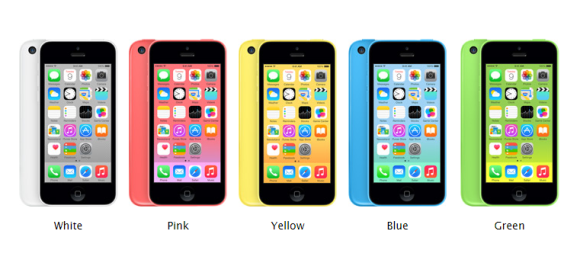
Appleが初めてミッドレンジ機として投入したのがiPhone5cです。最大の特徴はブルー、グリーン、ピンク、イエロー、ホワイトというカラフルなカラー展開で、同時に発売された6種類の「穴あき」ケースと組み合わせて楽しめるようになっていました。本体素材にもガラスや金属ではなく、一体成型のポリカーボネートが採用されました。
iPhone5sのようにTouch IDは搭載せず、SoCもiPhone5と同じA6を搭載していました。4インチディスプレイ、メモリは1GB、カメラはiPhone5sと同じです。
iPhone6/6 Plus

2014年9月9日に発表されたiPhone6/6 Plusは、iPhone6が4.7インチとさらにディスプレイサイズが拡大しました。そして新たに5.5インチのPlusモデルが投入されます。
歴代iPhoneの中でもiPhone6は「最薄」の6.9mmを実現し、NFCに対応し、合わせて
Apple Payが利用可能になるなど、さまざまな新機能が導入されました。
この時に私はApple関連の仕事をし始めたということもあり、とても印象に残っている機種でもあります。仕事の関係でアメリカに滞在しておりましたが、デザインが一新されるということもありとても賑わいを見せていました。日本でもそうだったと聞いております。
カラーはゴールド、シルバー、スペースグレーの3色展開で、9月19日の発売後3日で販売台数が1,000万台を突破しました。
カメラでは、iPhone6 Plusにのみ、手ぶれ補正機能が搭載されています。。
iPhone6 Plusについては、力を入れると折れ曲がる「ベンドゲート」問題、そしてiPhone6ではタッチスクリーンが反応しなくなるタッチ病問題が発生。タッチ病についてはAppleが問題を認めで修理プログラムを立ち上げています。
iPhone6s/6s Plus

2015年9月9日に発表されたiPhone6s/6s Plusは、外観的には大きな変化はありませんでしたが、新たに3D Touch機能やLive Photo機能が搭載されました。また4Kビデオにも対応しています。
タップティックエンジンなるものが搭載されてバイブレーションを生かした機能がこの機種と7/7Plusには大きく関わってきました。
そして、6Sの意味。3GS同様に処理速度と通信速度が速くなったことからくるspeedの「S」になります。
9月25日に発売となった両モデルは、発売後3日で販売台数が1,300万台を超えるという新記録を打ち立てました。しかしその後Appleは、iPhone発売後初の対前年比での四半期売り上げダウンを経験します。
iPhone6s/6s Plusでは、搭載するCPUが、Samsung製とTSMC製とで性能差があるとの指摘があり、チップゲート騒動へと発展しました。
これについてはチップの種類を見極めるためのアプリケーションなどもリリースされましたね。
iPhone SE

2016年3月21日に発表され、31日に発売となったiPhone SEは、iPhone5s以来リリースされていない、4インチモデルを待望するユーザーの声を受けて発売されました。サイズはiPhone5/5sとまったく同じ58.6×123.8×7.6mmで、カメラ部分はiPhone6/6sのように飛び出しておらず、フラットなデザインになっています。
よくSEをローマ字読みにして「せ」なんて言っている人もいましたね笑
このSEは特別にこの形にしているということから「SpecialEdition」の略となっております。
ただ、残念なことにもともと初動の売り上げは期待されていなかったとはいえ、期待をかけていた新興国での売り上げもあまり伸びなかったと見られています。
iPhone7/7 Plus

2016年9月7日に発表、16日に発売となった現時点での最新モデルiPhone7/7 Plusは記憶に新しいと思うので、ここでは名前の紹介だけにとどめておきます。
これからのAppleの製品について期待ですね!
それでは、今日はこの辺りで、、、
またお会いしましょう!
SeeYouAgain!
iPhoneの裏技 ② iPhoneのホームボタンでできること
皆様こんにちわ
綾人です。
最近梅雨のせいなのか雨やらなんやらで湿気でじめじめする時が多いですね。
昨日と今日は晴れるみたいなので、なんとか気分的にも安心です笑
さて、今回はiPhoneの裏技第二弾。iPhoneのホームボタンできることをご紹介致します!
iPhoneを使用していく中で必ず触れるのがこのホームボタン。これには様々な機能があり、これいにより様々な場面で便利にiPhoneをオペレーティングしてくれます。
では早速、iPhoneのホームボタンでできることをご紹介致しましょう。
1、ロックの解除
何を当たり前のことを言っているんだね貴様は――。
そう思った方。ごもっともです。裏技でもなんでもありませんね笑
iPhone5sより、iPhoneのロック解除はホームボタンにあるセンサーで指紋を感知してロックを解除することが可能になりました。
その他、iOS10から「スライドでロック解除」ではなく「ホームボタンを押してロック解除」という表記に変わりました。もちろん、ロック解除方法もiPhoneのホームボタンを解除してホーム画面を表示させます。

2、Siriを呼び出す
これも王道ですね笑
全種類のiPhoneのホームボタンを長押しするとSiriという人工知能があなたのiPhoneLifeをエスコートしてくれます。もちろん、私生活のいろいろなことについてもサポートしてくれますので、結構便利な機能です。

3、画面を下げてくれる(Reachability:簡易アクセス)
iPhone6以降、iPhoneの画面は一新されて大きさやデザインが全く異なりました。率直に言うと指が画面の端に届かないほど大きいサイズになってしまったということですね。
この問題に対してAppleは簡易アクセス機能というものをiOSに組み込みました。
この機能は上のアイコンを下に下げてくれるという機能で、ホームボタンを軽く二回タップすると降りてきてくれます。

あと、これはバナー通知が上にやってきて、上部のボタンをタップしたいときにバナーが邪魔でタップできないというような場面でも使うことができます。
バナーはそのまま上にある状態で、バナーで隠れていた画面が下に降りてきてくれますので、一々バナーを上に持ち上げて消すこと無く、ホームボタンを二回タップして画面を降ろせば押したいところを押すことができます。
ただ、これには問題もあるようで・・・。
軽く二回タップするだけで作動しますので、誤作動でiPhoneの画面が下がってきちゃったなどの問題があったりします。この場合はもう一度ホームボタンを二回タップすれば元に戻りますので安心してください。
※iOS8以降の機能ですが、iPhone6以降の機種のみ可能です。
※iPhone5s.SEについてこの機能が使用できるかは渡邊は検証しておりません。
3、アクセシビリティのショートカット
以前のiPhoneの裏技で色の反転機能をご紹介しました。
前回は設定からの方法をご紹介したと思いますが、アクセシビリティを設定でONにしていれば色の反転機能を含めたアクセシビリティのショートカットをホームボタントリプルクリックですることが可能です。
つまり、設定画面へ一々移動しなくてもいいということになります。
その他のアクセシビリティについては今後記事で紹介していきますね!
4、クリックの速度を変更する
クリックの速度変更はPCのマウス設定でも同じことができますよね!
ダブルクリックを行うときの反応する間隔を変えられるあれです。
あれがiPhoneのホームボタンでもできることをご存知ですか?
設定→一般→アクセシビリティ→ホームボタン
上記の手順で進むと可能です。
これにより、iPhoneのホームボタンのクリック間隔を変更することが可能です。
ただし、デフォルトより早くすることができませんので、デフォルトのクリック間隔が早くて私の手じゃ二回以上押したい時反応してくれない。。。
って言う人向けの機能ですね。
5、有事の際に重要役割を担ってくれる
まぁ、これは裏技というかトラブルシューティングの王道的手順となっている方法ですね。
iPhoneがフリーズした。
電源が入らなくなった。
なんか操作しづらい。
などなど、あくまでiPhoneは精密機器ですからこうなっていくのも当たり前と言えば当たり前ですね。
マルチタッチ機能が使えなくなってしまえば、iPhoneで操作ができるところは電源ボタンかホームボタン。あとは音量ボタンのどれかになります。
強制的に再起動をしたい。リカバリーモードを使いたい。など、様々なトラブルシューティング方法を実施する時はiPhoneSEまでの機種であればホームボタンを必要とします。
※iPhone7・7Plusは音量マイナスボタンを代わりに使用します。
こういった有事の際にもiPhoneのホームボタンは重要な役割を担ってくれるんですね。
フリーズした時の対処方法などについては記事でも紹介しておりますので、興味があれば見てください。
→
6、スクリーンショット
これも言わずと知れた機能ですよね。
iPhoneの画面を写真に収めたいという時に使用する方法です。
iPhoneの電源ボタンとホームボタンを同時押しすると、現在表示されているiPhoneの画面を写真フォルダに保存することができます。
主に紹介できる裏技は以上です!
他にも色々行うことができる裏技があるんですけど、書き出したらきりがないので今日はこのあたりで。
それではまたお会いしましょう!
SeeYou!